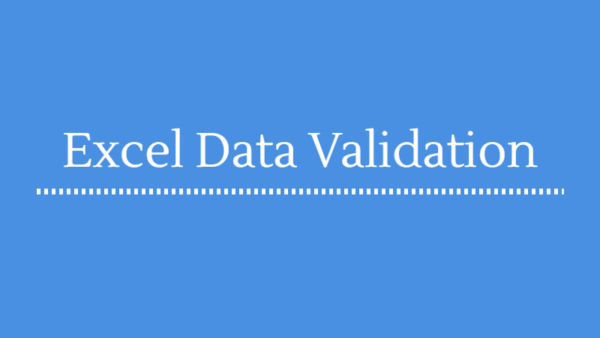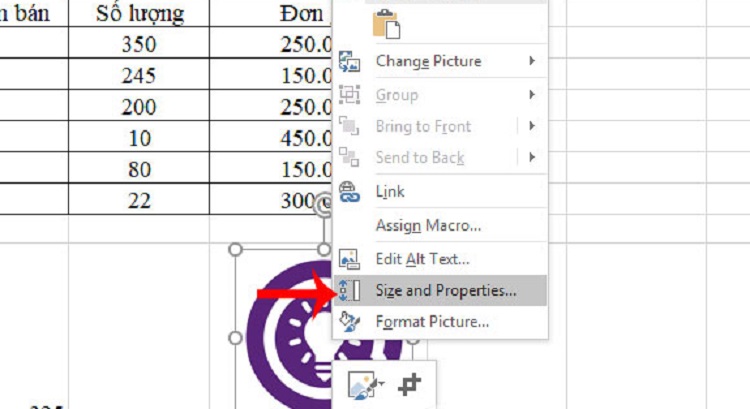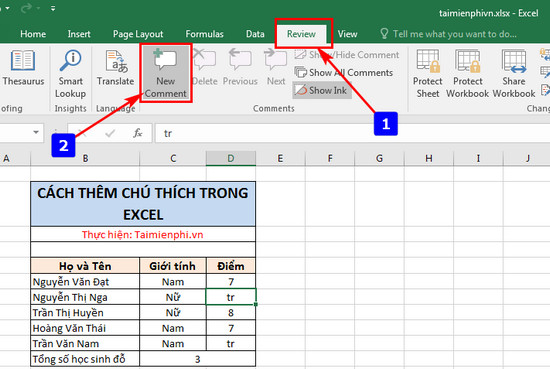Nếu bạn đang gặp khó khăn trong việc tách một ngày tháng trong một chuỗi tính ra số tuần thứ mấy trong tháng, và nó là thứ mấy thì cách tách ngày tháng năm trong Excel dưới đây sẽ giúp bạn thao tác dễ dàng hơn. Cùng thực hiện nhé!
Mẫu bản dữ liệu cần phải tách

Chúng ta có bảng dữ liệu như hình bên trên, giờ làm cách nào để tách ra?
Phân tích dữ liệu đầu vào và các bước thực hiện
- Tách số ra khỏi chuỗi
- Chuyển về định dạng ngày tháng
- Tách ngày, tháng, tính thứ.
Cách thức thực hiện
Bước 1: Tạo bảng
Tiến hành bôi đen vùng cần tách dữ liệu, sau đó nhấn tổ hợp phím tắt “Ctrl +T” trên bàn phím hoặc là vào Insert > Table.
Bước 2: Vào Power Query
Tiếp đó, nhấn tổ hợp phím tắt trên bàn phím “Alt+A+PT” hoặc là vào Menu Data > From table/range
Bước 3: Tách số ra khỏi chuỗi
Thực hiện tách số ra khỏi chuỗi, dùng phím tắt “ALT+H+SP” Chọn By Number of Characters.

Do số trong này có 6 số và nằm ở cuối nên bạn sẽ thực hiện như sau.

Vậy là bạn đã thực hiện tách xong số ra khỏi chuỗi rồi đấy!
Xem thêm: Hướng dẫn cách sử dụng Hyperlink hiệu quả
Bước 4: Chuyển về định dạng ngày tháng.
Tiến hành click vào cột chứa dữ liệu cần chuyển chọn như hình bên dưới

Lúc này, bạn đã có dữ liệu ngày tháng được tách ra giờ với bước đơn giản, bạn có thể sử dụng hàm trong Power Query tính toán.
Bước 5 . Tạo cột và thực hiện tính toán.
Bạn nhấn tổ hợp phím tắt “ALT+A+CC” hoặc là vào như hình bên dưới.
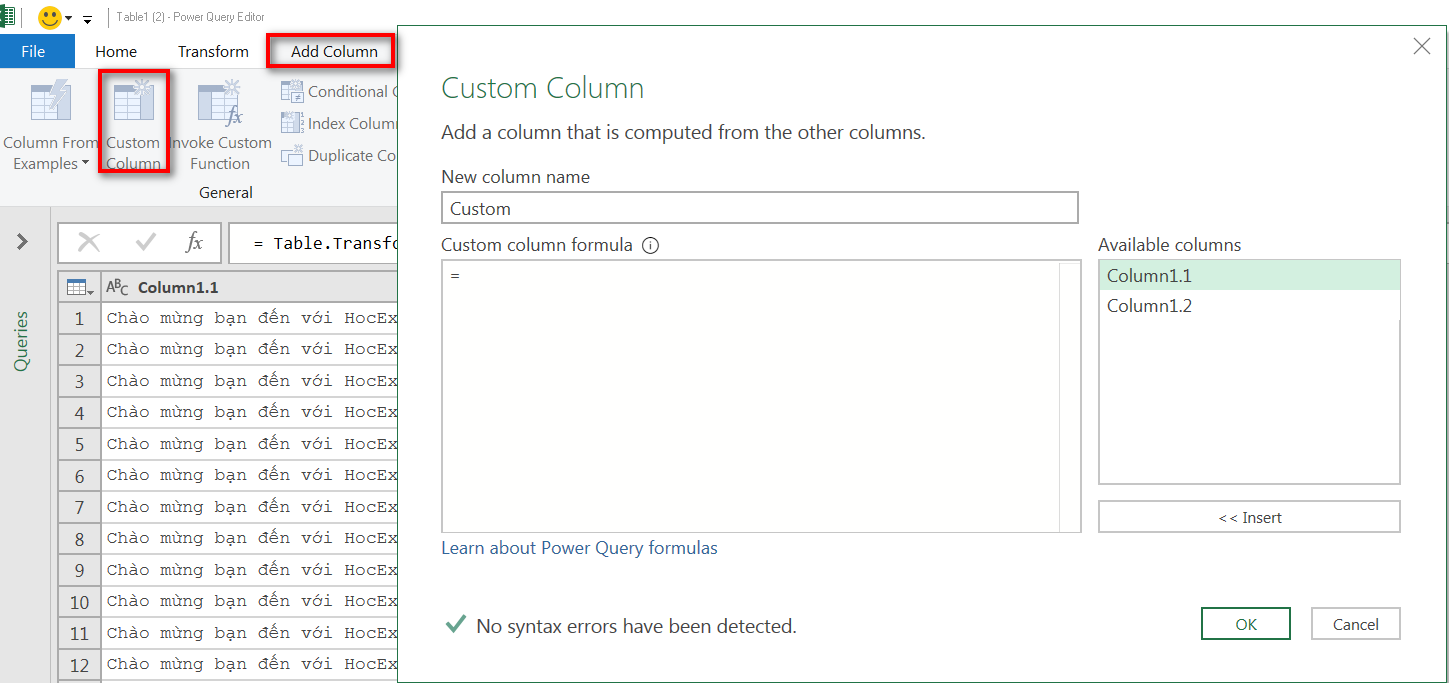
Giờ tiến hành viết công thức tách ngày, tháng, năm như bên dưới:

Tách ngày:= Date.Day([Column1.2])
Tách tháng: =Date.Month([Column1.2])
Tách năm : =Date.Year([Column1.2])
Tuần thứ mấy : =Date.WeekOfMonth([Column1.2])
Thứ :if Date.DayOfWeek([Column1.2]) = 1 then “Chủ Nhật” else if Date.DayOfWeek([Column1.2]) = 2 then “Thứ Hai” else if Date.DayOfWeek([Column1.2]) = 3 then “Thứ Ba” else if Date.DayOfWeek([Column1.2]) = 4 then ” Thứ Tư” else if Date.DayOfWeek([Column1].2) = 5 then “Thứ Năm” else if Date.DayOfWeek([Column1.2]) = 6 then “Thứ 6” else “Thứ Bảy”
Bài viết trên đây đã giúp bạn biết được cách tách ngày tháng năm trong Excel nhanh chóng rồi đấy. Chúc bạn thực hiện thành công!
Xem thêm: Hướng dẫn cách sử dụng Merge Cells trong Excel